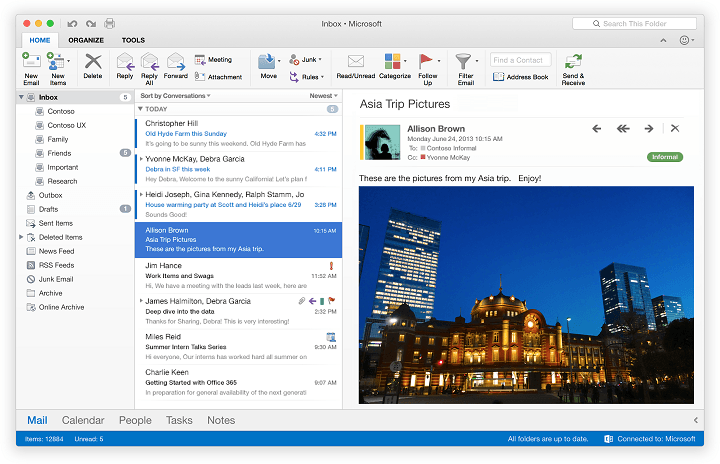- Üks paljudest kasulikest asjadest, mida Windows 11 operatsioonisüsteem saab teha, on jälgida, kui palju salvestusruumi teil on, ja anda teada, kui see hakkab otsa saama.
- Kui teil on kettaruumi vähe, peate kasutamata failid käsitsi otsima ja kustutama. Parem lähenemine on lasta Windows 11-l töö enda eest ära teha.
- Arvuti ruumi vabastamiseks peaksite esmalt käivitama kettapuhastuse ja seejärel puhastama.
- Selle uue näpunäide abil saate rahulikult istuda ja lasta Windows 11-l musta töö enda eest ära teha, kuna see on automaatne puhastamine.

Kui teie kõvaketas on täis, võite olla üllatunud, kui palju see võib teie arvuti jõudlust kahjustada.
Selle põhjuseks on asjaolu, et aeglaselt töötav arvuti võib mõjutada kõike alates videomängude voogesitusest kuni lihtsalt veebibrauseris meili kontrollimiseni.
Õnneks on Microsoft Windowsiga kaasas ruumi eemaldamise tööriist, mida saate tõsiste probleemide vältimiseks kasutada. Windows 10 kasutajad saavad nautida ka automaatset puhastamist Storage Sense'iga.
Vabastab ruumi automaatselt
Kui salvestusruum hakkab otsa saama, on põhjuseks tavaliselt see, et teie arvuti on täis rämpsu – ajutisi faile, vanu allalaaditavaid faile ja palju muud. Windows 11-l on mõned sätted, mida saate rämpsposti kiireks kustutamiseks konfigureerida.
Ruumi vabastamiseks võiksite kõvakettalt mõned failid kustutada. Aga kuidas otsustada, millisest failist vabaneda? Kas on lihtne viis kiiresti kustutatavate failide leidmiseks ja kettaruumi vabastamiseks?
Selleks ei ole vaja kolmanda osapoole programmi, kuid soovi korral võite seda kasutada. Paljude failide kustutamine kõvakettalt võib aga olla aeganõudev, eriti kui teie arvuti on vanem ja aeglasem.
Selleks navigeerige saidile Seaded > Süsteem > Salvestusruum. Näete rakenduste ja funktsioonide, ajutiste failide ja muude kategooriate jaotust.
Storage Sense
Kui teil on kunagi olnud vähem kui 15 protsenti kõvakettast vaba, siis teate, kui masendav võib olla arvuti, mille ruum saab pidevalt tühjaks. Kuid Windows 11-ga on võimalik seda probleemi vältida Storage Sense.
See on hea viis kettaruumi vabastamiseks Windowsi seadmetes, mille salvestusruum saab otsa, kui teil pole käsitsi tegemiseks palju aega.
Storage Sense'i sätted võivad teie arvutis automaatselt kettaruumi vabastada, kui see hakkab otsa saama. See protsess toimub taustal, nii et te ei pea muretsema, et see juhtub töötamise ajal ebasobival ajal.
Samuti saate konfigureerida Storage Sense'i faile automaatselt kustutama olenevalt sellest, kui palju salvestusruumi teil on. Kui jätate sellele minimaalse hulga vaba ruumi, kustutab see künnise saavutamisel automaatselt vanimad ja kõige vähem kasutatud failid.
Mida sa siis ootad? Lubage oma seadmes Storage Sense ja jätkake oma äriga, kuni see teie eest tööd teeb.
Võite kasutada ka mõnda meie soovitatavad puhastusvahendid ruumi vabastamiseks, kui otsite kolmanda osapoole rakendusi, mis teie eest töö ära teeksid.
Kas olete Storage Sense'i oma arvutis lubanud? Kuidas see teie jaoks seni toimib? Jagage oma kogemusi allpool.